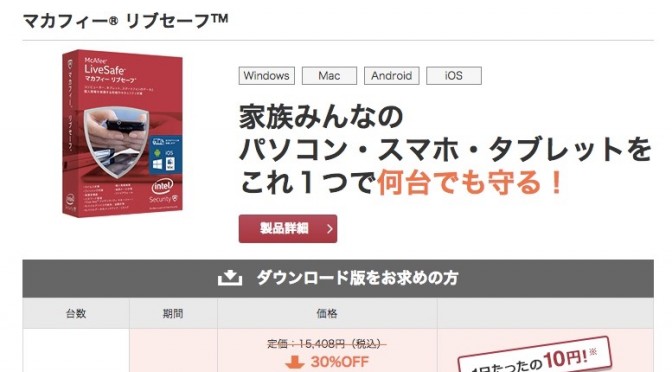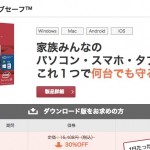Huawei Mate S を購入して、はや1ヶ月半にもなりますが、いまだセキュリティーソフトを入れていません。
信用のおけるサイト、アプリのみ参照しているつもりですが、ちょっと不安になってきていて、そろそろ対策をしないと手遅れになってはいけないという気持ちで、この半月過ごしていました。
我が家にはデバイスが多いので、マルチプラットフォームのソフトを一本入れておこうと、台数無制限のMcAFee リブセーフの30日間無料版を試してみましたので、今日はその状況をお届けします。
まず最初にAndroidのHuawei Mate Sに入れてみた
30日間無料体験版を申し込むとメールが来るので、それを対象デバイスで開きます。
メールはGmailなどブラウザで開けるメールのアドレスを登録すると、いろんなデバイスでメールを開けるので便利ですね。
みどり屋はプロバイダやセキュリティーなど重要なメール用に有料のメールアドレスをずっと使っていますので、それを登録しておいて、インストール時にはお買い物用のGmailアドレスに転送しました。
そうすればスマートフォンでも簡単にインストール出来ます。
インストールが終了するとセキュリティーソフトが立ち上がります。管理画面は下のような形です。
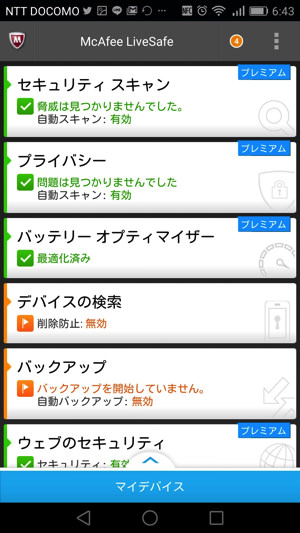
機能的にはウイルススキャン、ファイヤーウォール、サイトの安全性評価の他にデバイスを紛失した時の捜索、データバックアップ、省電力機能などが付いていますので取り敢えず十分かと思います。
起動していると画面右側に小さくアイコンが表示されます。
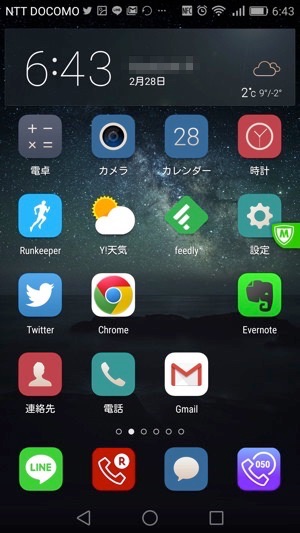
タップすると管理画面が開けますので、ここから操作できます。
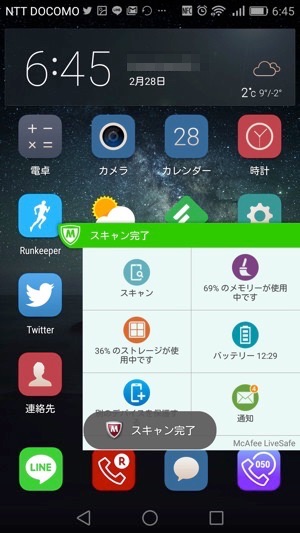
1つ気になるのはスリープするとMcAFeeは停止します。
停止すると小さいアイコンはきえてしまい、ショートカットをタップして起動しないと動かないようです。
それでいいんだっけ?
ここは別の機会に調べて、お知らせしたいと思います。
<後日談>
ネットで調べてみたんですが、特にそれらしい記事が見つからず対処方法がわからないままです。
最終的にはカスペルスキーに替えてしまいました。
Windows版は特に問題なし
これまでWindows版のMcAFeeインターネットセキュリティーを使っていましたが、リブセーフでも全く変わりない機能が提供されています。
管理画面上で見ると全く同じですね。
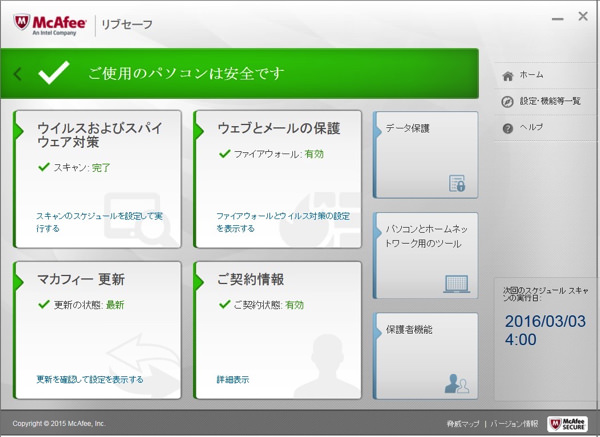
ウイルスチェック、ファイヤーウォール(+迷惑メール、サイトの安全性評価)、保護者機能が使用できます。
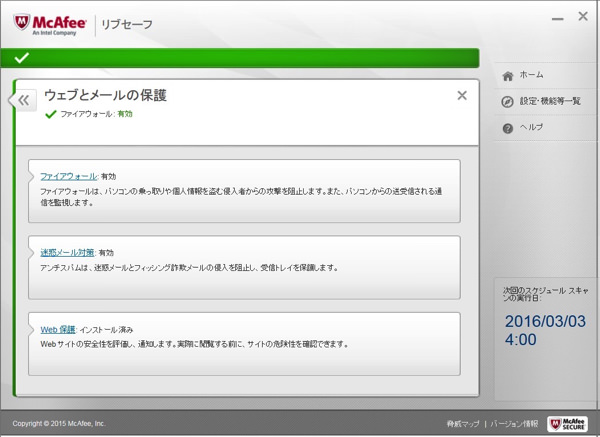
これで3年間やってきたんで特に不満はないのですが、他も体験してみたいっていう気もしています。
Mac版はちょっと寂しい
ここからちょっとテンションが落ちてきます。
Mac版はだいぶ機能が限定されるようです。
ウイルスチェック、ファイヤーウォールのみで迷惑メール、サイトの安全性、保護者機能はないようです。

ネットで調べると、他のセキュリティーソフトはその辺もカバーしているようですね。
またウイルス検出率も評価としては,、いまいちのようです。
Mac版単独で考えると、特にMcAFeeを選ぶ意味は無いようです。
iOS版はインストールする意味がない
iPhone5sにインストールしてみました。
写真とビデオ、連絡先をバックアップ出来る。デバイスを探せるということですが、これは標準で出来ます。
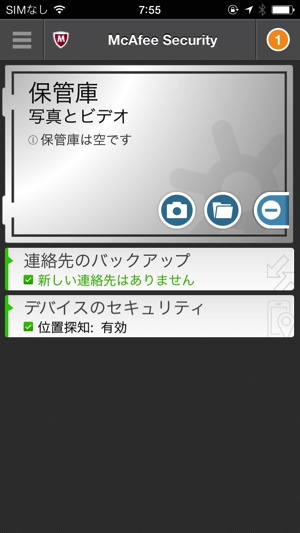
McAFeeは無料でセキュリティーソフトを配布していますが、これはそれのようですね。
iOS版はセキュリティーソフトに、まともなものが少なくウイルスチェックが出来るものも、そう多くはありません。
少なくともMcAFeeのiOS版は意味がないという評価もあるようです。
まとめ
実際にインストールしてみると、マルチプラットフォームとはいっても、そのベンダーの出しているセキュリティーソフトが使えるだけです。(当たり前ですが)
そもそもiOS版があるから、McAFeeを選択したのですが、意味はありませんでした。
ここは、めったに使わないiOSは対象から外して、台数無制限のもう1つの候補、カスペルスキーを試してみる必要がありそうです。
ま、その前にAndroid版、Mac版についてはもう少し、使い込んで見たいと思います。
ではまた(^^)